
Um monte de software padrão do Windows não o corta. Cobrimos cinco programas de estoque que você deve substituir por downloads superiores 5 Programas impressionantes para substituir o software e aplicativos padrão do Windows 5 Programas impressionantes para substituir software e aplicativos padrão do Windows Alguns softwares do Windows simplesmente não conseguem competir com alternativas superiores. Aqui estão cinco ferramentas padrão do Windows que você deve substituir por aplicativos gratuitos de terceiros. Leia mais, mas nem todo software precisa de um desenraizamento total.
Algumas ferramentas padrão do Windows tornam-se ainda melhores quando complementadas com outro aplicativo. Aqui estão nossas ferramentas favoritas para adicionar recursos e corrigir incômodos nos recursos padrão do Windows.
1. Concha Clássica
Shell clássico tornou-se muito popular quando a falta de um menu Iniciar no Windows 8 2015! De jeito nenhum Microsoft! Como obter o menu Iniciar do Windows 8.1 agora 2015 !? De jeito nenhum Microsoft! Como Obter o Menu Iniciar do Windows 8.1 Agora, o Windows 8 não terá um Menu Iniciar nativo, afinal. Mas por que esperar na Microsoft? Veja como você pode se ajudar com ferramentas de terceiros como o Classic Shell ou o Start8 e outras soluções alternativas. Leia mais usuários deixados no frio. Mesmo que o Windows 10 traga de volta o menu Iniciar, o Classic Shell usa 6 Ferramentas para ajustar o menu Iniciar do Windows 10 6 Ferramentas para ajustar o menu Iniciar do Windows 10 O menu Iniciar do Windows 10 combina os melhores recursos do Windows 7 com Windows 8 live tiles . Se você preferir uma aparência diferente e desejar uma grande revisão, aqui estão as ferramentas necessárias. Leia mais para tornar o seu menu Iniciar e o File Explorer mais útil.
Se preferir o Menu Iniciar do Windows 7 com aplicativos recentes de um lado e atalhos para Documentos, Painel de Controle e muito mais à direita, você poderá restaurá-lo com o Classic Shell. Ele também suporta o menu antigo do Windows 9x se você ainda quiser usá-lo por algum motivo. O que você escolher, você pode ajustá-lo com pacotes de tema, organização de arrastar e soltar e links de atalho personalizados.
Também incluído no Classic Shell são melhorias para o File Explorer. Ele adiciona uma nova barra de ferramentas para opções comuns que o Windows omite, mostra mais informações na barra de status e mais. Além disso, o Classic Shell mostra o prompt mais simples do Windows XP na caixa de aviso de arquivo duplicado.
Tudo o que este software oferece pode ser desativado, portanto, se você quiser apenas algumas alterações, não precisará usar todo o resto.
Download - escudo clássico
2. 7+ Tweaker da barra de tarefas
A barra de tarefas do Windows não passou por mudanças radicais como o menu Iniciar, mas ainda vale a pena ajustar o Tweaks para o Windows 10 O Windows 10 trouxe muitas alterações e a barra de tarefas não foi poupada. Ainda assim, muitos pequenos ajustes podem melhorar sua experiência. Mostraremos como você pode personalizá-lo com perfeição. Consulte Mais informação . Nossa ferramenta favorita para obter mais da sua barra de tarefas é o 7+ Taskbar Tweaker. Ele adiciona novos atalhos e permite que você faça ajustes não é possível através das configurações - consulte o nosso guia para todos os recursos do 7 + Obtenha mais da barra de tarefas do Windows com 7+ Tweaker da barra de tarefas Obtenha mais da barra de tarefas do Windows com 7+ Tweaker da barra de tarefas A barra de tarefas do Windows poderia ser mais útil? Você pode adicionar recursos rapidamente e simplificar as coisas com o 7+ Taskbar Tweaker. Personalize sua barra de tarefas às suas necessidades - sem o fluff. Consulte Mais informação .
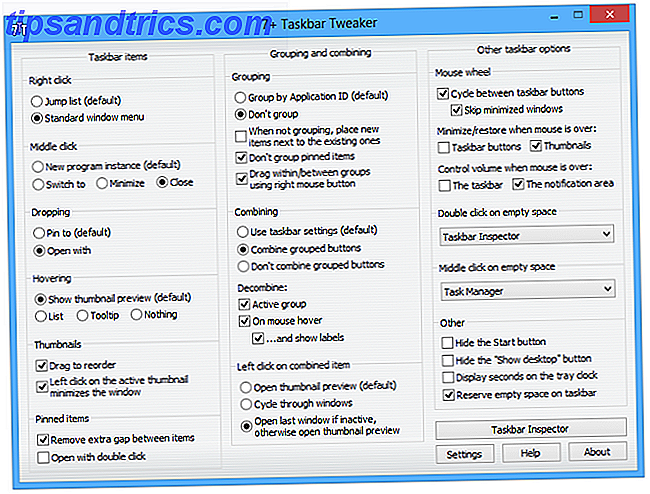
Usando essa ferramenta, você pode remover a lacuna entre os ícones para empilhar ainda mais aplicativos na sua barra de tarefas. Ele também permite que você altere como os itens se agrupam e se eles devem se agrupar. Você pode adicionar atalhos, como usar a roda do mouse para alterar o volume ou mostrar a área de trabalho ao clicar duas vezes no espaço da barra de tarefas. Se você não quiser ver o botão Iniciar ou Mostrar Área da Área de Trabalho, poderá ocultá-los com 7+.
O 7+ Taskbar Tweaker cobre praticamente todas as mudanças que você poderia fazer na sua barra de tarefas. Experimente suas várias opções e você pode encontrar seu novo atalho favorito 12+ Atalhos de teclado personalizados do Windows para o nerd em você 12+ Atalhos de teclado personalizados do Windows para o geek em você O Windows inclui centenas de atalhos de teclado, mas você pode criar seus próprios atalhos para quase tudo que você quiser. Veja como personalizar seus atalhos do Windows. Consulte Mais informação !
Download - 7+ barra de ferramentas tweaker
3. trevo
O Windows File Explorer tem muitas alternativas poderosas, mas está bem pronto para a maioria das necessidades. Felizmente, existem muitas ferramentas para aprimorá-lo 10 Melhores Extensões para Melhorar o Windows File Explorer 10 Melhores Extensões para Aprimorar o Windows File Explorer Se você usa o Windows, usa o File Explorer - é a principal ferramenta para navegar pelos seus arquivos e pastas. Experimente estas extensões úteis para obter mais do File Explorer. Leia mais, e Clover é um dos mais úteis. Ele simplesmente adiciona guias do tipo Google Chrome na parte superior da janela do Gerenciador de Arquivos, para que você não precise abrir várias janelas ao trabalhar em várias pastas de uma só vez.
Clover também adiciona uma barra de favoritos, para que você possa acessar suas pastas mais usadas instantaneamente 8 Truques de pastas do Windows interessantes que você precisa saber 8 Truques de pastas do Windows interessantes que você precisa saber Cuide de suas pastas e elas cuidarão de você - use essas dicas para ter uma vantagem! Consulte Mais informação . Não é a ferramenta mais empolgante, mas se você está acostumado com as abas que tantos outros aplicativos oferecem, o Clover traz o File Explorer ao par.
Download - trevo
4. Revo Uninstaller
O utilitário de desinstalação integrado do Windows é bom, mas pode perder peças extras que o software deixa para trás. Faça melhor com o Revo Uninstaller, que complementa o procedimento padrão do Windows 3 Melhores Desinstaladores de Terceiros e Por Que Você Precisa Os 3 Melhores Desinstaladores de Terceiros e Por Que Você Precisa Desinstalar um programa do Windows? - você precisa executar o desinstalador do software. Infelizmente, a opção 'Desinstalar um programa' no Painel de controle do Windows nem sempre o remove completamente ... Leia Mais, procurando arquivos restantes assim que a desinstalação for concluída.

Revo tem muitos outros recursos que tornam uma ferramenta independente. Se você estiver usando apenas a capacidade de desinstalação, pode ser considerado um Windows aprimorado nesse caso.
Download - revo desinstalador
5. Idem
A área de transferência é uma ferramenta incrivelmente útil, mas é muito volátil. Embora copiar e colar possa poupar horas, é fácil sobrescrever acidentalmente informações importantes, além de manter um item pronto por vez. É por isso que você precisa de um gerenciador de clipboard Segure esse pensamento: 5 razões que você precisa Um gerenciador de prancheta Mantenha esse pensamento: 5 razões que você precisa Um gerenciador de área de transferência Quando você pensa sobre isso, copiar colar é um pouco estranho. Você copia coisas, mas não tem como ver. E se você copiar o que você teve, vai embora - para sempre. Leia mais para aumentar sua funcionalidade.
Existem muitos gerenciadores de prancheta grátis 6 Gerentes de histórico de prancheta grátis para controlar o que você copia e cole 6 gerentes de histórico de prancheta grátis para controlar o que você copia & cole Você precisa de um gerente de área de transferência porque pode se lembrar de todas as coisas que você copia e cola. Nós compilamos cinco das ferramentas mais funcionais para gerenciar seu histórico da área de transferência. Leia mais para diferentes necessidades, mas gostamos de Ditto para a maioria das pessoas. Ele possui teclas de atalho para facilitar a colagem, pode lembrar centenas de entradas e suporta a cópia de arquivos, imagens e texto. Se você usa várias máquinas, tente a sincronização de nuvem criptografada do Ditto para uma área de transferência em várias máquinas.
Qualquer pessoa que copie / cole mais de um item ou dois por dia precisa de um gerenciador de área de transferência. Lidar com o incômodo de uma área de transferência de um item é desnecessário!
Download - Ditto
6. AquaSnap
Ao trabalhar com muitas janelas abertas, é importante mantê-las protegidas para que você não fique louco. O Windows 10 facilita dividir duas janelas em uma tela e rapidamente ocultar janelas, mas o AquaSnap adiciona muito mais funcionalidade Como aumentar o gerenciamento de janelas no Windows 10 Como sobrecarregar o gerenciamento de janelas no Windows 10 Se você trabalha no Windows todos os dias, você sabe a dor de gerenciar várias janelas de programas. Aqui está uma ótima ferramenta para melhorar o gerenciamento de janelas de aplicativos no Windows. Consulte Mais informação .
Esta ferramenta baseia-se nos recursos de gerenciamento de janela padrão. Sua janela de encaixe permite que você encaixe janelas para caber um quarto da tela em vez de apenas metade. O Window Snapping transforma cada janela em um ímã, para que você possa alinhar os aplicativos perfeitamente sem desperdício de espaço. Quando você precisar de uma janela sempre à vista, basta sacudi-la e ela ficará transparente e presa no topo.
O AquaSnap está disponível gratuitamente, mas oferece um conjunto de recursos limitado e funciona apenas em um monitor. Você terá que comprar uma atualização de US $ 18 para extras, como azulejos e usar em vários monitores.
Download - AquaSnap
7. Ultimate Tweaker para Windows
Para tudo o mais, o Ultimate Windows Tweaker (UWT) deve lidar com o trabalho. Esta ferramenta de personalização maciça coleta dezenas de tweaks impressionantes do Windows 7 Melhores ferramentas para ajustar e personalizar o Windows 10 7 Melhores ferramentas para ajustar e personalizar o Windows 10 Sua configuração do Windows pode ser tão original como você é. Nós compilamos as melhores ferramentas para ajudá-lo a personalizar o design e a funcionalidade do seu sistema Windows. Leia mais tudo em um só lugar. Muitos deles podem ser alterados por meio de edições do Registro, mas esse utilitário os torna muito mais convenientes.

Você terá que ver por si mesmo tudo o que está disponível no UWT. Aqui está uma amostra do que você pode fazer:
- Remover opções do menu Power.
- Altere as margens da barra de tarefas.
- Desativar as notificações.
- Crie uma mensagem de login.
- Ajuste o tempo que o Windows espera para matar aplicativos não responsivos.
- Desativar utilitários seguros, como o Editor do Registro.
Se você quiser alterar algo no Windows e não conseguir encontrá-lo no aplicativo Configurações ou no Painel de Controle Por que a Microsoft está matando o painel de controle do Windows Por que a Microsoft está matando o painel de controle do Windows O Painel de Controle está sendo descomissionado. No Windows 10, o aplicativo Configurações adotou a maioria de seus recursos em uma interface mais elegante e otimizada para dispositivos móveis. Isso é mesmo necessário? Leia mais, as chances são que você vai encontrá-lo aqui. É o melhor do Windows!
Download - final do windows tweaker
Como você Pimp Windows?
Com as ferramentas certas, muitos dos recursos padrão do Windows se tornam muito melhores. Há uma probabilidade bastante alta de que qualquer coisa que você queira atualizar no Windows possa ser feita com esses programas. O que você vai consertar primeiro?
Não há software que possa melhorar o software do Windows que todos devem desinstalar 10+ Programas do Windows que você deve desinstalar 10+ Programas do Windows que você deve desinstalar Com o tempo, você provavelmente instalou muitos softwares no Windows. No entanto, nem tudo é necessário. Aqui estão várias ferramentas desatualizadas ou inúteis que você pode remover. Consulte Mais informação .
Quais outras ferramentas são essenciais para melhorar o Windows? Compartilhe suas personalizações favoritas conosco nos comentários!



